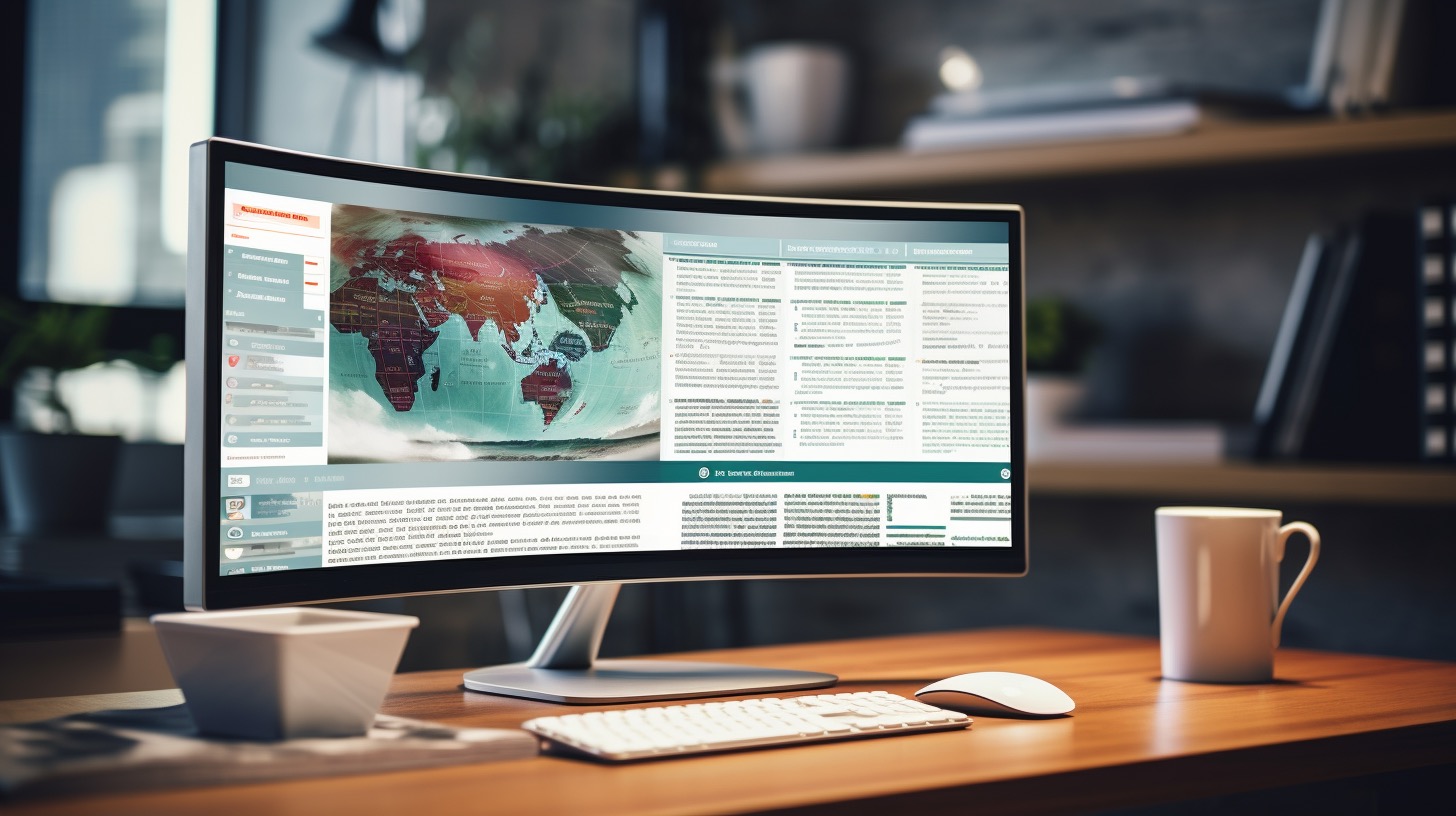Az alábbiakban bemutatjuk, hogyan tudod a PS5 DualSense vezérlőjét csatlakoztatni számítógépedhez. Ezáltal lehetővé válik, hogy különböző perifériákat használj a PC-n játszott játékokhoz. Íme néhány fontos tudnivaló, ha PlayStation játékvezérlők rajongója vagy.
Mielőtt csatlakoztatnád a DualSense vezérlőt a számítógéphez, győződj meg arról, hogy a vezérlő a legfrissebb firmware verzióval rendelkezik. Ezt elvégezheted azáltal, hogy frissíted a PlayStation 5 konzollal vagy használod a Windows rendszerekhez elérhető vezérlő szoftverfrissítési eszközöket. Fontos megjegyezni, hogy a frissítések hatással lehetnek a vezérlő kompatibilitására és teljesítményére.
Ha kábeles csatlakozást részesítesz előnyben, akkor szükséged lesz a megfelelő kábelre. A DualSense vezérlő USB-C portot használ, tehát ehhez egy USB-C to USB-A kábelt vagy egy USB-C to USB-C kábelt kell használnod. Csatlakoztasd a vezérlőt a kábellel, majd várj egy pillanatot, amíg a rendszer felismeri az eszközt.
Ha vezeték nélküli kapcsolatot preferálsz, ellenőrizd, hogy a számítógéped rendelkezik-e beépített Bluetooth modullal. Ha nem, akkor szükséged lesz egy kiegészítő adapterre, lehetőleg a legújabb Bluetooth szabvány verzióra. Miután megerősítetted, hogy a számítógéped támogatja a Bluetoothot, menj a rendszerbeállításokhoz, és keress rá a „Bluetooth vagy más eszközök hozzáadása” lehetőségre. Aktiváld a párosítási módot a DualSense vezérlőn (a Share gomb és a PS gomb egyszerre történő lenyomásával, amíg a LED-ek villogni nem kezdenek), majd keresd meg a listában az eszközt. Miután összekapcsoltad a vezérlőt a számítógépeddel, már használhatod azt a PC-n.
A vezérlő sikeres csatlakozása után ellenőrizd, hogy minden funkció megfelelően működik-e. Győződj meg róla, hogy a vezérlőt megfelelően érzékeli a rendszer, és hogy minden gomb és funkció zökkenőmentesen működik. Ha szükséges, kalibrálhatod a vezérlőt, hogy optimális pontosságot és kényelmet biztosíts a játékok során.
Most már élvezheted a játékokat a számítógépeden a PlayStation 5 DualSense vezérlőjével. Készülj fel intenzív és izgalmas játékélményekre!
Gyakran Ismételt Kérdések (FAQ):
1. Milyen kábelt használhatok a DualSense vezérlő csatlakoztatásához számítógépemhez?
A DualSense vezérlő USB-C porttal rendelkezik, tehát szükség lesz egy USB-C to USB-A vagy USB-C to USB-C kábelre a csatlakoztatáshoz.
2. Van-e beépített Bluetooth modul a számítógépemben a vezeték nélküli kapcsolathoz?
Ügyelj arra, hogy ellenőrizd, hogy a számítógéped rendelkezik-e beépített Bluetooth modullal. Ha nem, akkor szükséged lesz egy kiegészítő Bluetooth adapterre.
Források:
– playstation.com
– support.microsoft.com
The source of the article is from the blog elblog.pl